So speichern Sie DVD-Discs in hoher Qualität auf dem Mac zur einfachen Wiedergabe
Physische DVDs sind anfällig für Kratzer und Beschädigungen, die zum Verlust von Filmen führen können. Sie möchten wahrscheinlich verhindern, dass dies mit Ihrer DVD-Sammlung passiert. Der beste Weg, dies zu tun, besteht darin, DVD-Filme auf Ihren Mac-Computer zu übertragen! Sie wissen nicht, wie das geht? Dann lesen Sie diesen Beitrag weiter, denn er enthält 3 effiziente Möglichkeiten zum Rippen/Kopieren/Speichern von DVDs auf dem Mac! Entdecken Sie sie also ohne weitere Verzögerung jetzt!
Führerliste
Der direkte Weg zum Speichern der Original-DVD im Festplatten-Dienstprogramm des Mac Der beste Weg, DVDs auf dem Mac in hoher Qualität als MP4 zu speichern So speichern Sie ungeschützte DVDs mit Handbrake auf dem Mac Häufig gestellte Fragen zum Speichern von DVDs auf dem MacDer direkte Weg zum Speichern der Original-DVD im Festplatten-Dienstprogramm des Mac
Die erste Möglichkeit, eine DVD auf Ihrem Mac zu speichern, besteht darin, sie direkt im Festplatten-Dienstprogramm Ihres Macs zu speichern. Das Festplatten-Dienstprogramm ist ein integriertes hilfreiches Tool für den Mac, mit dem Sie ein virtuelles Image der Festplatte erstellen können. Es speichert Ihre DVD in einer .cdr-Datei, die Sie auf verschiedene Geräte übertragen oder zum Archivieren oder Sichern verwenden können. Sie können diese Methode jedoch nur verwenden, wenn Ihre DVD nicht verschlüsselt ist. Wenn sie geschützt ist, sollten Sie die folgende Methode in Betracht ziehen. Wenn nicht, finden Sie hier die Schritte zum Speichern einer DVD auf dem Mac:
Schritt 1Legen Sie die DVD in Ihren Mac ein. Starten Sie dann das Programm „Festplatten-Dienstprogramm“ und wählen Sie die „eingelegte Disc“ aus der Liste im Abschnitt „Extern“ aus. Klicken Sie anschließend auf die Schaltfläche „Neu klicken“.
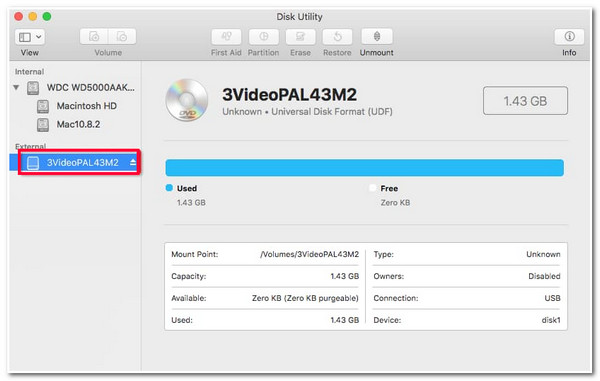
Schritt 2Rufen Sie als Nächstes den Abschnitt „Speichern unter“ auf und wählen Sie „Name“ und „Dateiziel“. Stellen Sie dann sicher, dass das „Bildformat“ auf „DVD/CD-Master“ und die Option „Verschlüsselung“ auf „keine“ eingestellt ist. Klicken Sie anschließend auf die Schaltfläche „Speichern“.
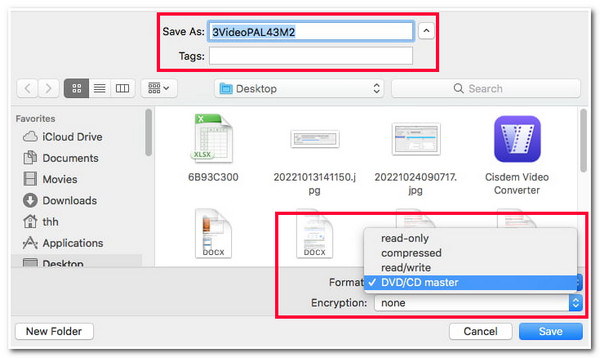
Schritt 3Sobald das Disk-Image erstellt ist, wird das „neue Disk“-Image mit der Dateierweiterung .cdr auf der linken Seite des Fensters des Festplatten-Dienstprogramms angezeigt.
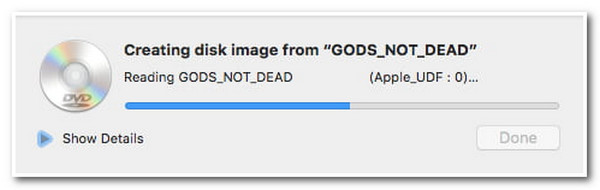
Der beste Weg, DVDs auf dem Mac in hoher Qualität als MP4 zu speichern

Mehrkernprozessor, der einen reibungslosen und fehlerfreien DVD-Ripping-Prozess ermöglicht.
Titelauswahlbereich, in dem Sie einfach die gewünschten Kapitel der DVD auswählen können.
Komprimieren Sie die Videogröße, während die hohe Originalqualität des DVD-Films erhalten bleibt.
Unterstützt Videobearbeitungsfunktionen wie das Hinzufügen von Untertiteln, Audiospuren, Effekten usw.
100% Sicher
100% Sicher
So speichern Sie eine DVD auf dem Mac mit 4Easysoft DVD Ripper:
Schritt 1Laden Sie die 4Easysoft DVD Ripper Tool auf Ihrem Mac. Starten Sie anschließend das Tool und legen Sie die DVD in das Laufwerk Ihres Computers ein. Klicken Sie dann im Tool auf die Dropdown-Schaltfläche „DVD laden“ und wählen Sie die Option „DVD-Disk laden“.

Schritt 2Klicken Sie anschließend auf die Schaltfläche „Vollständige Titelliste“ und wählen Sie im neuen Fenster alle Titel aus, die Sie rippen/kopieren möchten, indem Sie die entsprechenden „Kontrollkästchen“ aktivieren. Wenn Sie alle ausgewählt haben, klicken Sie auf die Schaltfläche „OK“.

Schritt 3Wählen Sie dann im Dropdown-Menü die Option „In Video/Audio rippen“ und klicken Sie auf die Schaltfläche „Alles rippen in“, um auf die angebotenen Medienformate des Tools zuzugreifen. Klicken Sie im neuen Fenster auf die Registerkarte „Video“ und wählen Sie die Option „MP4 Wie Quelle“ oder „4K-Video“.

Schritt 4Wenn Sie die obigen Einstellungen abgeschlossen haben, klicken Sie auf die Schaltfläche „Alle rippen“, um den Ripp- und Konvertierungsprozess Ihrer DVD zu starten. Sobald Sie fertig sind, können Sie auf die lokale Datei Ihres Macs zugreifen, um einen konvertierten DVD-Film anzusehen! Und das ist alles! So verwenden Sie dieses Tool, um DVDs in MP4 zu rippen!
So speichern Sie ungeschützte DVDs mit Handbrake auf dem Mac
Andernfalls können Sie Handbrake verwenden, wenn Sie nach einem kostenlosen Tool suchen, mit dem Sie DVDs in MP4 kopieren können. Dieses Open-Source-Video-Transcoder-Tool kann DVDs rippen und in MP4, MKV und WebM konvertieren. Dieses Tool funktioniert jedoch nur, wenn Sie eine libdvdcss-Datei im Installationsordner von Handbrake haben. Diese Datei bietet Handbrake die Möglichkeit, DVD-Verschlüsselungen zu umgehen. Dies ist jedoch nur auf teilweise CSS-geschützte DVDs beschränkt. Sie fragen sich vielleicht: „Wie speichere ich mit Handbrake eine DVD auf meinem Mac?“ Nun, hier sind die Schritte, die Sie befolgen müssen:
Schritt 1Laden Sie „Handbrake“ und „libdvdcss“ herunter und installieren Sie sie auf Ihrem Computer. Nachdem Sie die Datei „libdvdcss“ heruntergeladen haben, übertragen Sie sie in den Installationsordner von Handbrake. Starten Sie dann das Tool und legen Sie die DVD ein, die Sie rippen und konvertieren möchten.
Schritt 2Klicken Sie dann auf den Abschnitt „Quelle“ und dann auf die Schaltfläche „Öffnen“, um die eingelegte DVD zu laden. Gehen Sie als Nächstes zum Dropdown-Menü „Titel“ und wählen Sie die „Titel“ aus, die Sie rippen und konvertieren möchten. Klicken Sie dann auf der Registerkarte „Zusammenfassung“ auf die Dropdown-Schaltfläche „Format“ und wählen Sie das Format „MP4“ aus.
Schritt 3Klicken Sie anschließend auf die Schaltfläche „Durchsuchen“ in der unteren rechten Ecke und wählen Sie einen Ordner aus, in dem Sie die gerippte DVD speichern möchten. Klicken Sie dann oben auf die Schaltfläche „Start“, um den Ripp- und Konvertierungsvorgang zu starten. Das war‘s! So verwenden Sie Handbrake, um die DVD im MP4-Format zu speichern.
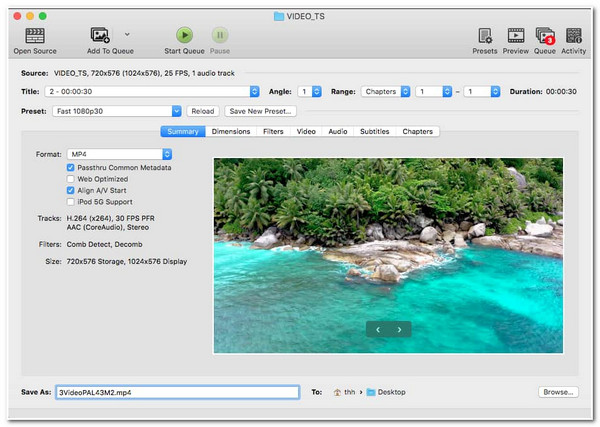
Häufig gestellte Fragen zum Speichern von DVDs auf dem Mac
-
Welches Format außer MP4 wird vom Mac unterstützt?
Neben MP4 können Sie DVD-Inhalte auch in das MOV-Format konvertieren. Apple entwickelt dieses Format für QuickTime-Player und Apple-Geräte.
-
Wo kann ich die libdvdcss-Datei herunterladen?
Um die libdvdcss-Datei herunterzuladen, können Sie in Ihrem Browser libdvdcss - VideoLAN aufrufen. Von dort aus können Sie auf die Schaltfläche „Releases“ klicken, die Version 1.4.3/ auswählen und warten, bis Ihr Browser sie heruntergeladen hat. Sobald dies erledigt ist, können Sie die Datei in den Installationsordner von Handbrake verschieben.
-
Ist es illegal, den Inhalt einer kopiergeschützten DVD zu rippen?
Ja, aber Sie werden nicht bestraft, wenn Sie dies für den persönlichen Gebrauch tun. Wenn Sie jedoch den Inhalt der DVD veröffentlichen und online oder in einem Geschäft verkaufen, drohen Ihnen verschiedene Strafen.
Abschluss
Da haben Sie es! Das sind die 3 effizienten Möglichkeiten, DVDs auf dem Mac zu rippen/kopieren/speichern! Mit diesen Tools können Sie DVD-Filme aufbewahren und auf Ihren Mac übertragen. Wenn Ihre DVD mit Schutz verschlüsselt ist, können Sie die 4Easysoft DVD Ripper Tool, um damit umzugehen. Dieses Tool unterstützt das Entschlüsseln von DVD-Schutz und das Rippen von Inhalten in verschiedene voreingestellte Medien- und Geräteformate! Sobald Sie mit dem Rippen und Konvertieren des DVD-Inhalts fertig sind, können Sie ihn direkt auf Ihrem Mac speichern! Um mehr zu erfahren, besuchen Sie noch heute die offizielle Website dieses Tools!
100% Sicher
100% Sicher



